Mac OS X Cambia quali app avviano automaticamente all'accesso
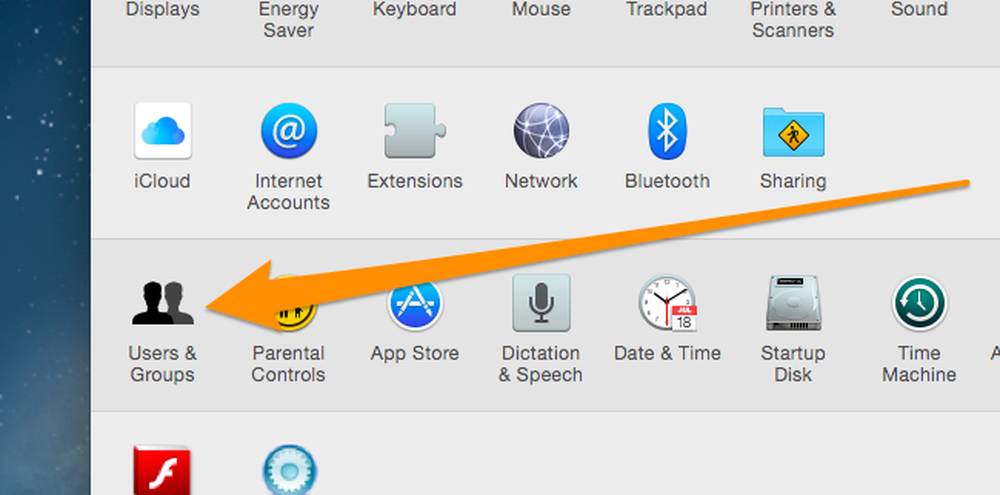
OS X semplifica la gestione degli elementi di avvio: ti basta accedere alle preferenze e aggiungere o rimuovere elementi dall'elenco. Ma se sei un recente convertito in Mac, potresti non sapere come farlo. Ma ora lo farai.
Apri le Preferenze di Sistema, quindi fai clic sull'icona Utenti e gruppi. Una volta lì, trova il tuo account utente sul lato sinistro (anche se sarà sempre selezionato), quindi fai clic sulla scheda Elementi di accesso.
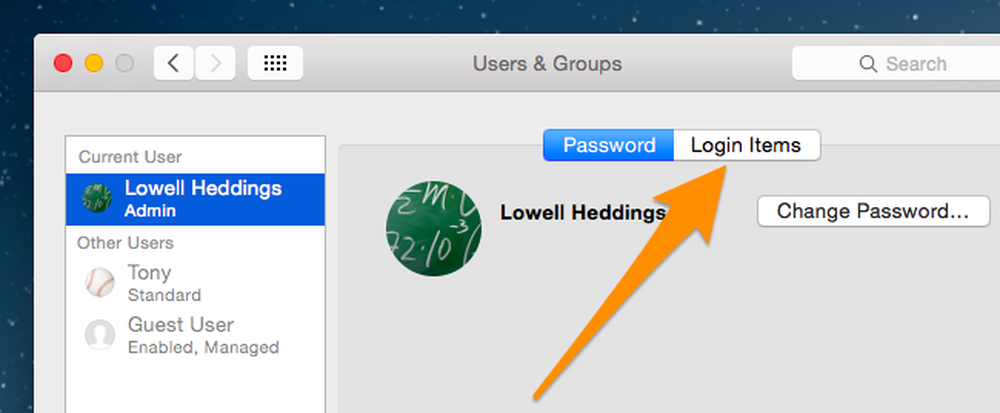
Ora vedrai un elenco di elementi che si apriranno automaticamente quando esegui l'accesso. Puoi selezionare un elemento nell'elenco e fare clic sul pulsante Meno per rimuoverlo all'avvio, e puoi selezionare la casella Nascondi per rendere l'applicazione non in primo piano quando inizia: in pratica si avvia, ma si minimizza nel dock quando inizia.
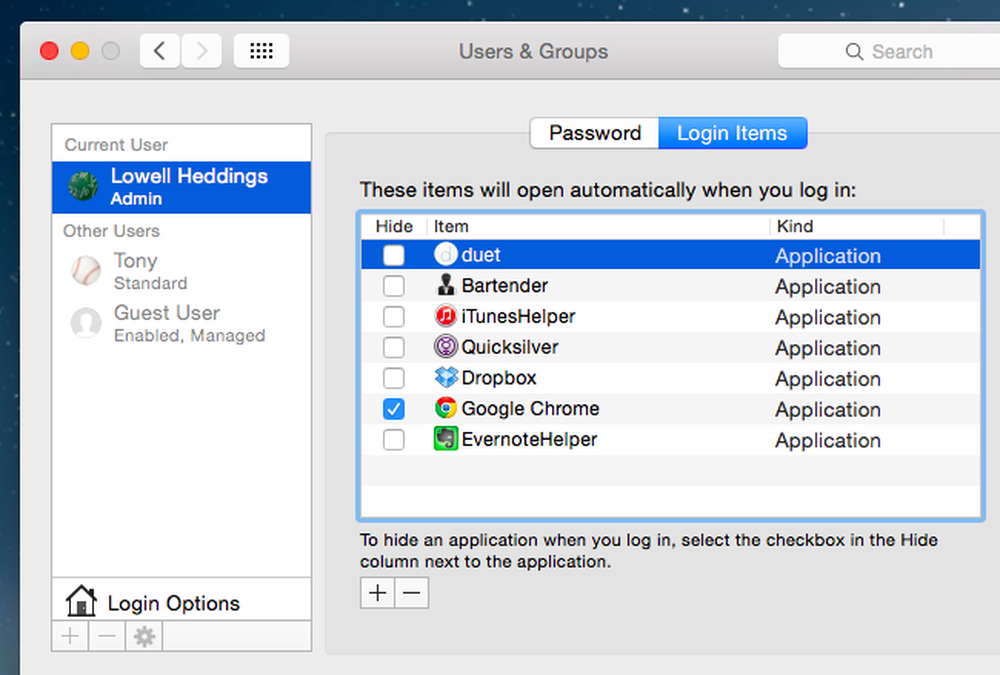 Rimuovere gli oggetti è facile come selezionarne uno e fare clic sul pulsante Meno.
Rimuovere gli oggetti è facile come selezionarne uno e fare clic sul pulsante Meno. Per aggiungere una nuova applicazione all'elenco di avvio, puoi semplicemente trascinare e rilasciare l'icona nell'elenco, oppure puoi fare clic sull'icona Plus e selezionare un elemento utilizzando manualmente il browser di file. Di solito è più semplice trascinare e rilasciare.
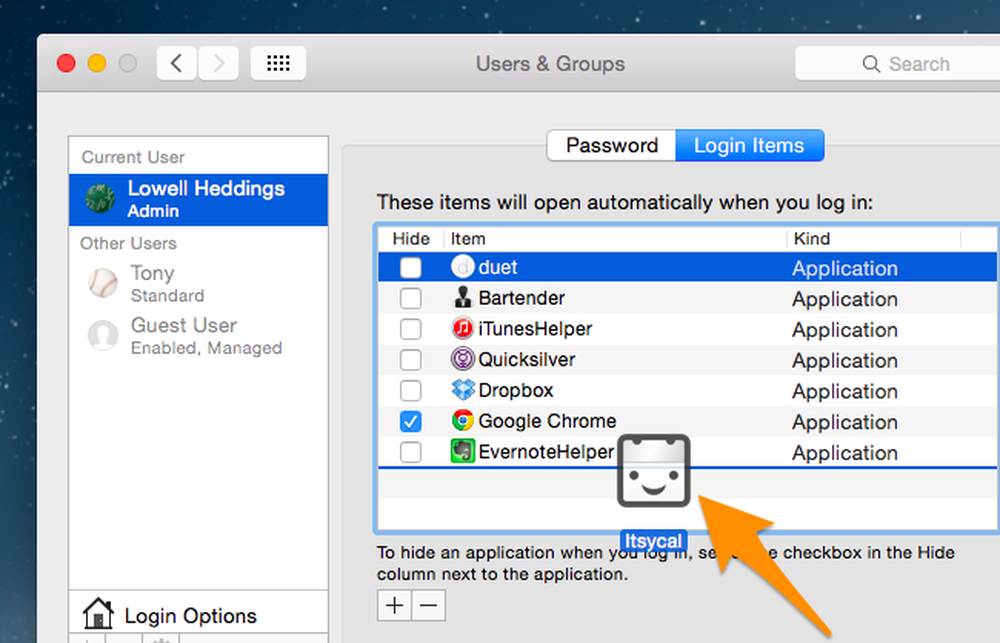 Puoi semplicemente trascinare e rilasciare gli elementi direttamente nell'elenco per aggiungerli.
Puoi semplicemente trascinare e rilasciare gli elementi direttamente nell'elenco per aggiungerli. Ecco un suggerimento: puoi trascinare l'applicazione direttamente dalla finestra di ricerca di Spotlight, in modo da non dover nemmeno aprire Finder per trovarla.



